V programu Microsoft Word, který je jako textový editor součástí kancelářského balíku MS Office, můžete otevřít, popřípadě do něj importovat celou řadu formátů souborů. Nepleťte si ovšem formát souboru s pojmem formátování souboru, které se u většiny programů týká rozvržení stránky. Naproti tomu jsou formáty souborů malé kódované programy, které počítači říkají, jak zpracovat soubory používané v konkrétních programech. Stačí, když se podíváte na tři nebo čtyři znaky, které následují za názvem souboru za znakem tečky – to je přípona souboru, která napovídá, jakým programem je možné soubor otevřít.
Otevření snímků PowerPointu ve Wordu -- pokračování
8. Až budete s provedenými úprava mi spokojení, klepněte do nabídky Soubor > Tisk a následně na tlačítko Tisk, kterým podklady vytisknete a máte je tak připraveny pro distribuci posluchačům.
9. Pro vkládání snímků z PowerPointu do Wordu můžete použít i funkci Kopírovat a Vložit. Stačí, kdy oba programy spustíte, vyberete snímek, který chcete zkopírovat z PowerPointu do Wordu a klepněte do nabídky Domů > Kopírovat (nebo Ctrl + C). Následně ve Wordu klepněte do nabídky Domů > Vložit (nebo Ctrl + V). Tento postup však umožňuje vkládat do Wordu snímky pouze po jednom.
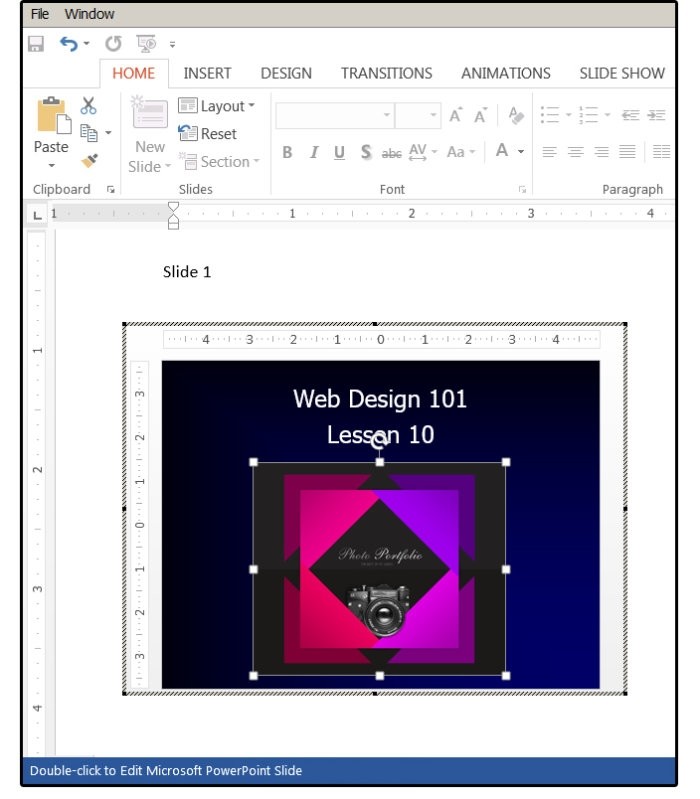
Důležitá poznámka: Na Internetu se dá najít bezpočet článků, které uživatelům radí, jak zkopírovat a následně vkládat z PowerPointu do Wordu více snímků (nikoliv celou prezentaci). Sami jsme nejrůznější možnosti aktivně hledali a následně podrobně zkoumali a došli jsme k závěru, že použití klávesy Shift pro současný výběr několika po sobě jdoucích snímků (např. 1, 2, 3, 4, 5) nebo použití klávesy Ctrl pro výběr několika snímků, které nejdou po sobě (například 2, 4, 6, 8, 11) jednoduše nefunguje. Při každém našem testu (použili jsme několik odlišných způsobů) se nám nikdy nepodařilo zkopírovat a vložit více snímků. Pokaždé PowerPoint zkopíroval pouze jeden snímek (a to první vybraný z rozsahu, který jsme vytvořili). Zkoušeli jsme tyto postupy ve verzích PowerPointu/Wordu ve verzích 2003, 2007, 2010, 2013 i 2016, a ani v jedné verzi se nám to nepovedlo. Ovšem existuje jedna možnost, jak na současně přece jen několik snímků nakopírovat.







































